1、运行PS软件,打开一张图片,如下图。

2、在左侧工具栏选择钢笔工具。
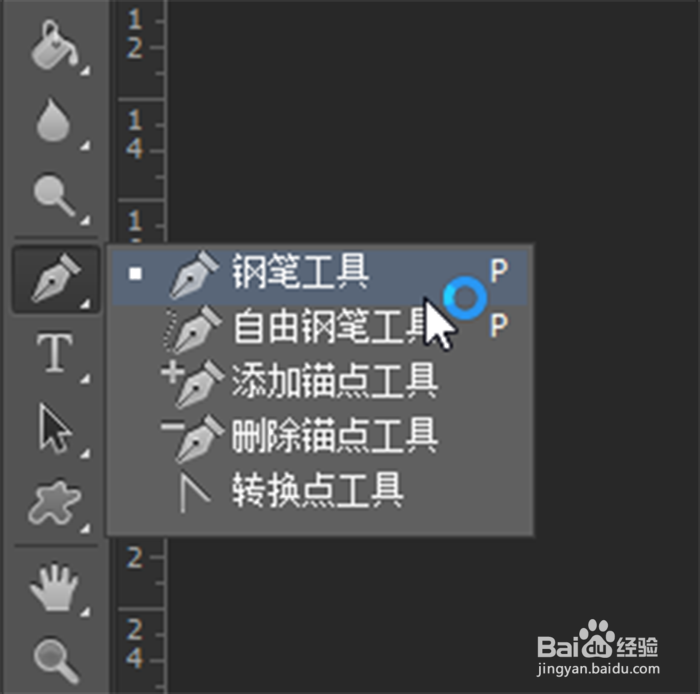
3、在物品边缘选择一个起始点,单击鼠标左键完成创建,接着移动鼠标至合适位置后再次单击鼠标左键并按住不放,拖动出现两端控制柄后调整曲线弧度至紧贴物品边缘,释放鼠标完成第二个锚点的创建。

4、接着按住ALT键不放,光标放至第二个锚点上,饶主碌妒待出现<符号后,单击左键去掉一个控制柄,然后接着再在合适位置创建第二段曲线第三个锚点即可。

5、整体曲线完成后,点击建立“选区”按钮,设置羽化半径为0像素。
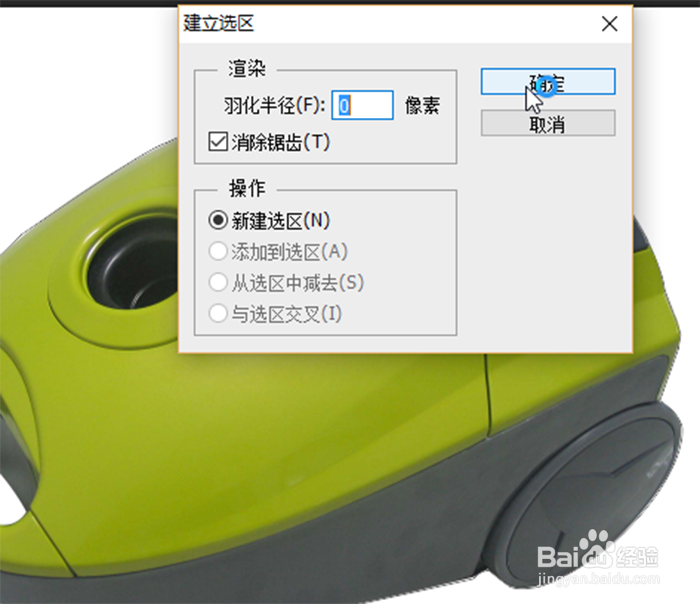
6、确定后,可以看到选区蚂蚁线出现了。

7、按CTRL+J快捷键,复制选区图层,将背景图层隐藏,这时就可以观察抠取出的物品形态。
